Revit怎么导入CAD图纸?
溜溜自学 室内设计 2022-02-10 浏览:1540
大家好,我是小溜,Revit系列软件是为建筑信息模型(bim)构建的,可帮助建筑设计师设计、建造和维护质量更好、能效更高的建筑。一般在我们绘图中导入CAD图会大大的提高工作效率,从而帮助设计师们更好的完成工作。那么具体要怎么导入呢?其实方法很简单,下面小溜就给大家介绍一下。希望能帮助到大家。
想要更深入的了解“Revit”可以点击免费试听溜溜自学网课程>>
工具/软件
电脑型号:联想(lenovo)天逸510s; 系统版本:Windows10; 软件版本:CAD2016
方法/步骤
第1步
首先打开CAD图对我们需要导入Revit的图纸就行一个简单的处理,选中要导出的图形。
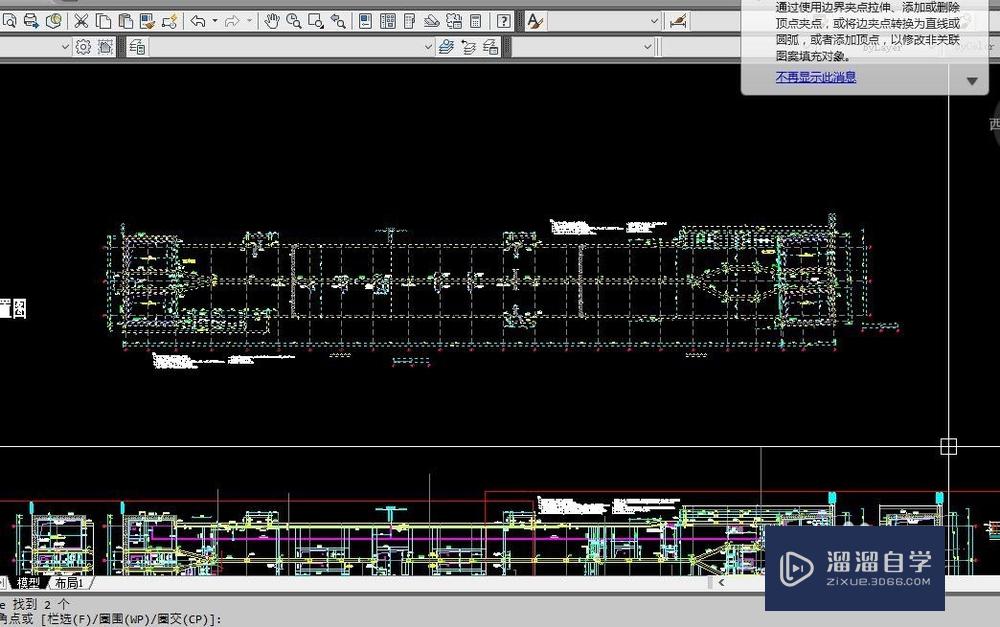
第2步
在命令行输入“w”回车,按默认选择“对象”并选择保存的路径,重命名,单位改成毫米,之后点击确定就好了。

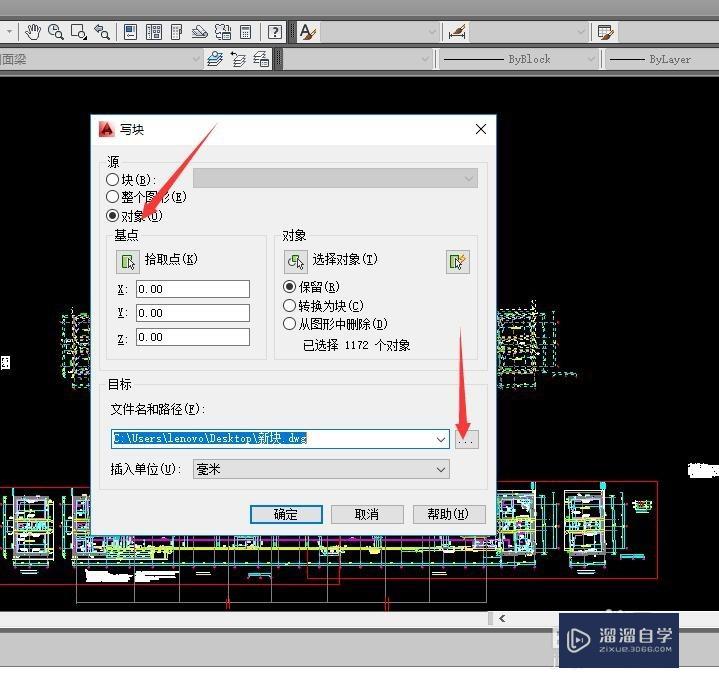

第3步
打开Revit软件,新建一个建筑样板,选择楼层平面点击场地,在菜单栏选择插入点击链接CAD。
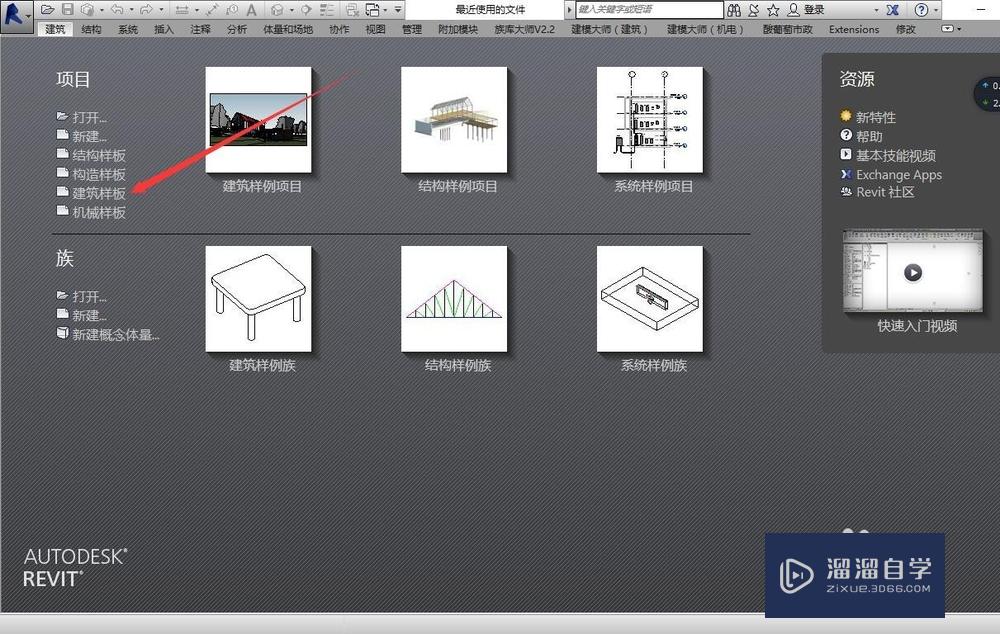
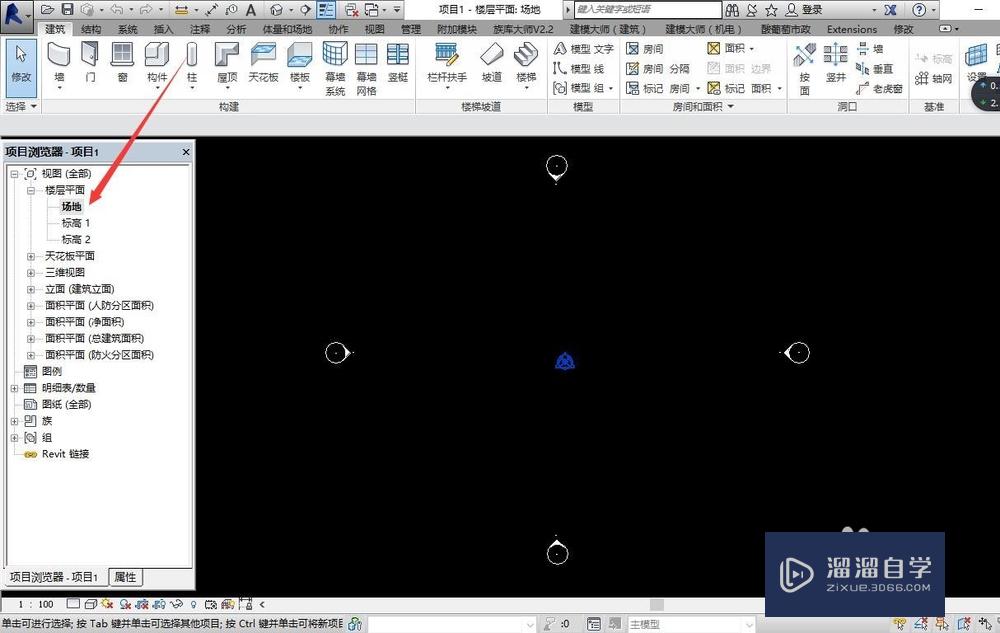
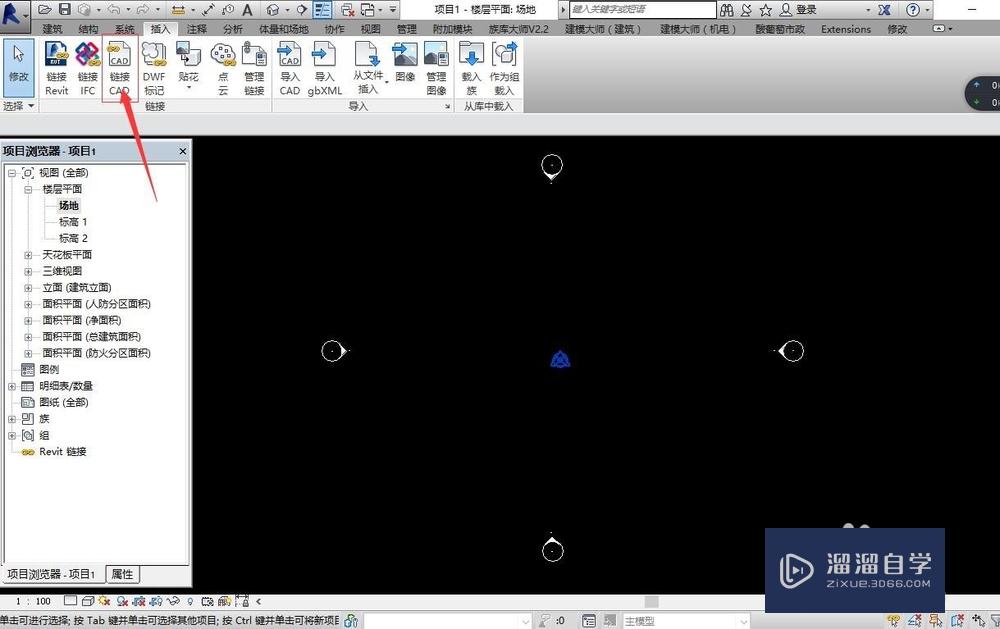
第4步
选择我们刚才从CAD中导出的图,将导入单位改称为毫米,点击打开,这样CAD就导入Revit里面了。
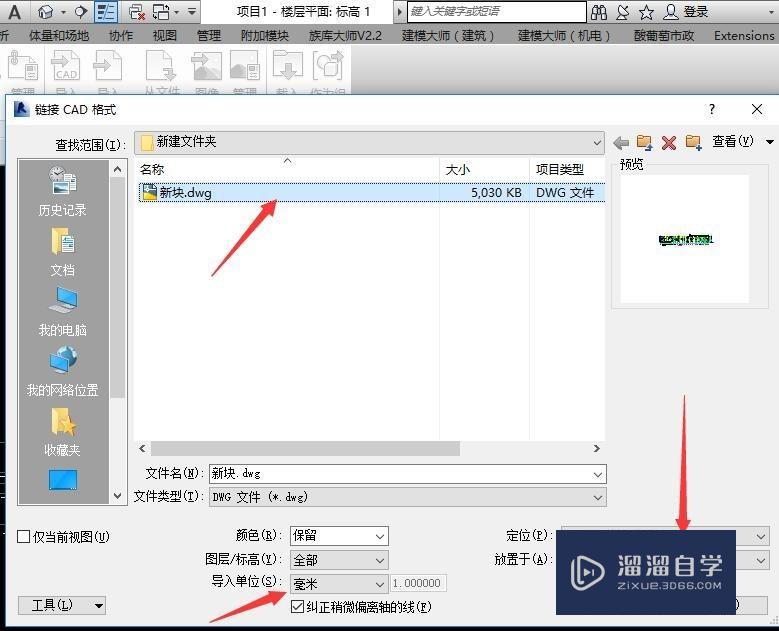
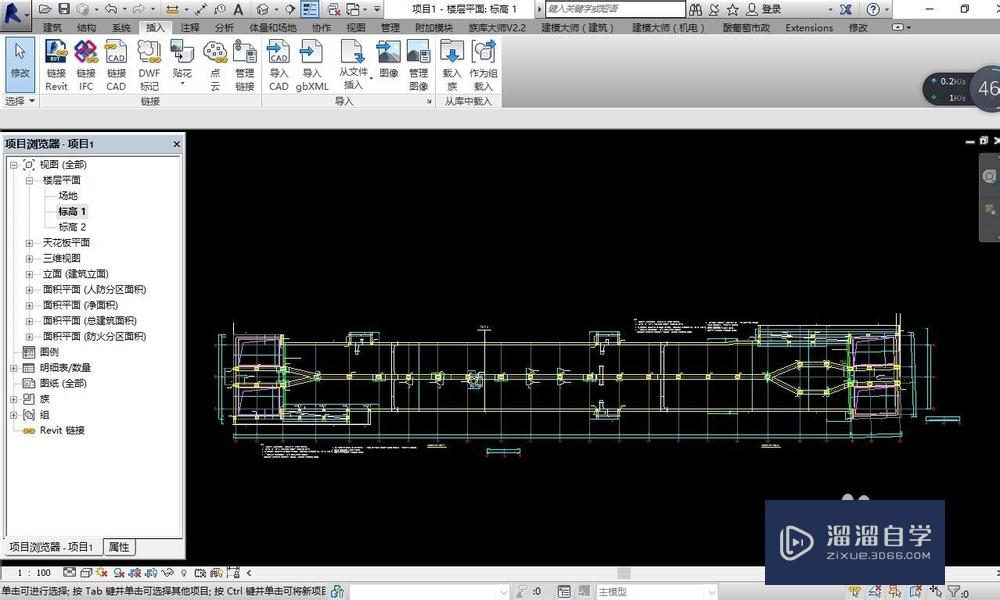
第5步
导入完成后将图选中,点击锁定按钮,将导入的图进行锁定,防止在画图的时候误操作。

温馨提示
以上就是关于“Revit怎么导入CAD图纸?”全部内容了,小编已经全部分享给大家了,还不会的小伙伴们可要用心学习哦!虽然刚开始接触CAD软件的时候会遇到很多不懂以及棘手的问题,但只要沉下心来先把基础打好,后续的学习过程就会顺利很多了。想要熟练的掌握现在赶紧打开自己的电脑进行实操吧!最后,希望以上的操作步骤对大家有所帮助。
基础入门Revit案例模型的绘制-CAD图纸载入
特别声明:以上文章内容来源于互联网收集整理,不得将文章内容
用于商业用途.如有关于作品内容、版权或其他问题请与溜溜网客服
联系。
相关文章
距结束 06 天 17 : 38 : 56
距结束 00 天 05 : 38 : 56
首页









